Comment télécharger Garmin running power via Connect IQ
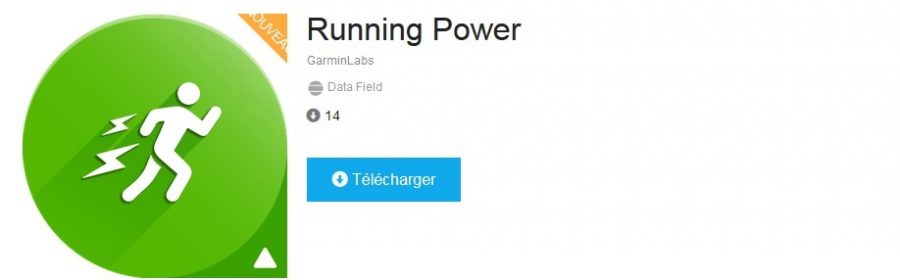
Ca y est, à partir d’aujourd’hui, on peut utiliser une solution 100% Garmin pour mesurer la puissance en course à pied pendant ses séances d’entrainement. Et le mieux dans l’affaire, c’est que c’est gratuit ! Même pas besoin de racheter un capteur pour ça.
Il suffit de télécharger une appli sur Connect IQ et le tour est joué. Techniquement, c’est à peine plus compliqué que ça et on va voir ensemble comment faire.
Les prérequis
Avant de commencer, il y a 2 prérequis : avoir une montre compatible et un capteur associé.
Les montres compatibles :
- Fenix 6X, Fenix 6, Fenix 6S
- Fenix 5X Plus, Fenix 5 Plus, Fenix 5S Plus
- Fenix 5, Fenix 5S, Fenix 5X
- Forerunner 645
- Forerunner 935, Forerunner 745, Forerunner 945
- Fenix Chronos
Les capteurs indispensables :
- HRM-Pro
- HRM-Run
- HRM-Tri
- Running dynamics pod
Là, c’est 1 des 3 qu’il vous faut. Concrètement, la puissance en course à pied est calculée à partir d’un certain nombre de paramètres dont la vitesse, le dénivelé (donc il faut une montre avec un altimètre barométrique), la fréquence cardiaque et les running dynamics (donc il faut un accessoire qui mesure ces running dynamics).
Pour partager trucs et astuces avec le reste de la communauté, rejoignez le groupe Facebook Je ne suis pas un héros mais j’ai une Garmin.
Télécharger Running power sur sa montre GPS Garmin
Pour commencer, il faut se rendre sur Connect IQ, la plateforme de téléchargement d’applications pour les montres GPS Garmin. Là, ce n’est pas une, mais 5 applications que vous pourrez télécharger.
Techniquement, il s’agit en fait de champs de donnée et pas d’application. Ca a son importance, car il faut bien se rappeler que dans un profil sportif, on est limité à 2 champs de donnée issus de Connect IQ.
Pour les affichez toutes, sélectionnez :
- « running power » dans la barre de recherche
- une montre compatible dans la liste des appareils
- « data fields » dans le type d’applications
- tri par « les plus récents »
Voilà, rien que ça. Si vous ne faites pas toutes ces étapes, vous arriverez à les trouver, mais elles seront éparpillées un peu partout.
On a donc :
- Running power (l’appli de base)
- Last lap running power (moyenne sur le dernier tour)
- Average running power (moyenne)
- Lap running power (moyenne sur le tour)
- Combo running power (les 4 précédents champs sur un seul et même écran)
On clique sur télécharger, on branche la montre à l’ordinateur ou ou la couple par Bluetooth et le tour est joué.
Ouais, c’est vite dit, parce qu’en fait, il va falloir télécharger chaque champ de donnée sur chaque montre que vous souhaitez utiliser. Bon j’imagine bien que tout le monde n’a pas 3 Fenix 5, mais quand même.
Utiliser Running power
Dans Garmin Express ou Garmin Connect Mobile, on peut faire des réglages sur chaque app :
- Prise en compte du vent (ou pas) : alors là, je veux bien qu’on m’explique comment ça marche. Garmin dit que l’algorithme intègre les données de la météo et des données mesurées par la montre. Mouais…
- Enregistrement des données de puissance dans le fichier .fit (ou pas) : à activer si vous voulez exploiter les données de puissance sur Garmin Connect ; sinon, ça sera juste affiché à l’écran et c’est tout.
- Affichage d’une jauge de puissance (ou pas)
- Réglage des zones de puissance
Une fois que le téléchargement est terminé, il faut se rendre sur la montre, dans les paramètres du profil course à pied (ou trail) et ajouter le champ de running power sur l’écran que vous voulez.
Il suffit que le champ de donnée soit inséré dans un des écrans pour que la montre mesure la puissance. Pas la peine de le mettre forcément sur un écran affiché en permanence. On peut tout à fait le mettre sur le 3e écran.
Mon avis
Je reste dubitatif quant à appeler ça la « puissance en course à pied ». A partir du moment où la nature du sol n’est pas pris en compte (la montre ne fera jamais la différence entre courir sur du sable ou du goudron) et le vent est pris en compte on ne sait trop comment, je ne peux que me dire que cette valeur sera forcément fausse.
Mais bon, on ne va pas se plaindre, c’est gratuit.
En fait, l’utilité de cette mesure, se trouve dans la répétition. Si vous courrez toujours sur le même terrain, les données de puissance seront peut-être fausses, mais vous pourrez les comparer entre elles. C’est un peu comme le comptage du nombre de pas quotidien. Chaque marque a son algorithme et arrive à des résultats différents. Mais l’intérêt, c’est que si vous utilisez toujours le même bracelet ou la même montre, vous pourrez suivre votre évolution au fil du temps.



Bonjour,
Comment peut-on retrouver les infos de puissance de la séance sur Garmin Connect, est-ce qu’il y a quelque chose à paramétrer ?
Merci d’avance.
Laurent
Bonjour,
Pour info après avoir téléchargé l »appli et à la suite d’une séance au seuil « RunPower » à pris la main sur le TE et donc pour être plus clair après avoir effectué une séance de seuil mon TE affichait : 1 !
J’ai donc désactivé « RunPower » et tout est entré dans l’ordre ! Mais en tous cas, ça fonctionne bien, même sur une seule séance ! A voir si on souhaite privilégier comme info le TE ou la puissance !
Bonjour,
J’ai une question… j’ai une fenix 6 PRO Solar et je voulais savoir si l’enregistrement de la puissance en running est natif sur ce modèle..?
Merci du retour
Sportivement
Bonjour
Non. Il faut un accessoire, soit un Stryd, soit une ceinture HRM et télécharger une application sur Connect IQ.